LetSview je bezplatný spôsob, ako zobraziť obrazovku s Androidom a iPhone a zapisovať ju

- 1802
- 445
- Leopold Kyseľ
V rôznych časoch bolo na webe publikovaných niekoľko článkov o tom, ako zobrazovať obrázky z telefónu Android alebo iPhone do počítača alebo prenosného počítača so systémom Windows alebo Mac OS. Bezplatný program LetSview je ďalším nástrojom na tieto účely, ktorý podporuje Android aj iOS a obsahuje ďalšie funkcie, ako napríklad nahrávanie videa zobrazeného obrázka.
V tomto prehľade o použití LetSview a funkcií pripojenia v programe, ďalšie schopnosti a niektoré nastavenia úžitkových programov. Pokiaľ ide o podobnú tému, pokyny sa môžu ukázať ako užitočné: Ako zobraziť obrázok od systému Android do počítača Windows 10 v zabudovaných systémoch systému, ako preniesť obrazovku iPhone do počítača alebo prenosného počítača (Windows a Mac OS ).
- Výstup obrazovky Android na LetSview
- Prenos obrázka iPhone
- Nastavenia LetSView
Používanie LetSview na prenos obrazovky obrazovky medzi zariadeniami
Ak chcete použiť LetsView, váš počítač a mobilné zariadenie by mal byť pripojený k jednej sieti Wi-Fi a samotný program je nainštalovaný a spustený do počítača. Ak má váš smerovač dva prístupové body s rôznou frekvenciou, je lepšie sa ubezpečiť, že obe zariadenia sú pripojené k jednému prístupovému bodu. Ďalej sa tieto kroky budú líšiť v závislosti od toho, či máte Android alebo iPhone.

Pripojte Android na zobrazenie obrazovky obrazovky do počítača pomocou LetSview
V prípade používania smartfónu s Androidom v LetSview sú možné dve možnosti pripojenia:
- Pri pripojení pomocou funkcie Built -in Broadcast (alebo SmartView k Samsung) Android, ktorý je podrobne opísaný v materiáli, ako zobraziť obrázok obrazovky s Androidom v televízii, neuvidíte obrazovku telefónu: V prípade “ Pure Android „Obrázok sa vôbec nezobrazuje a keď používate SmartView na Samsung, budete pozvaní na spustenie fotografií, videí alebo hudby na telefóne na výstup na obrazovke počítača (to znamená, že funkcia funguje iba v reprodukcii obsahu režim, ale nie duplikácia obrazovky).
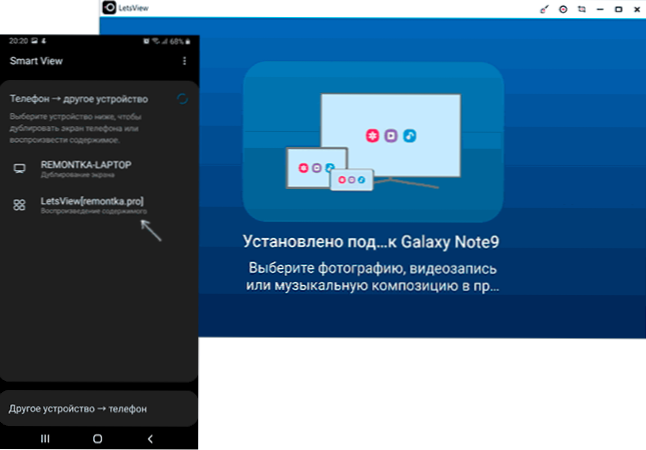
- Ak nainštalujete aplikáciu LetSview Android a telefón, potom sa nájde počítač, na ktorý je možné zobrazovať obrázok (v súlade s tým by sa mal nainštalovať aj program LetSview, oficiálna stránka je uvedená na konci článku) a po ňom. Jeho voľba Budete jednou z možností, ktoré je navrhnutá: výstup obrazu telefónu do počítača alebo počítača do telefónu (v druhom prípade - s možnosťou riadenia a dodatočných možností, napríklad čerpania na obrazovke počítača).
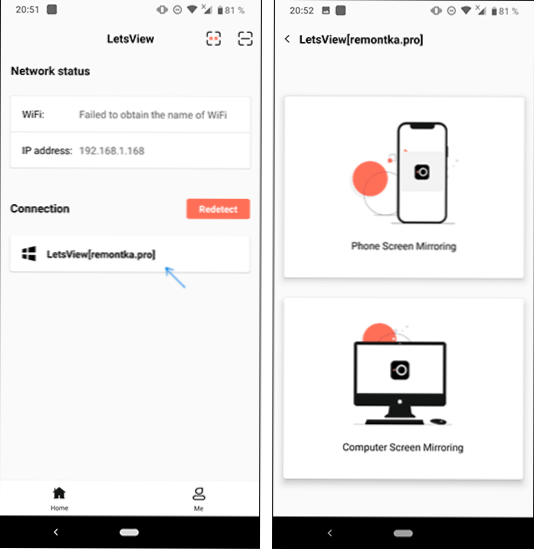
V prípade problémov s pripojením Ak aplikácia nevidí počítač, môžete použiť kolík, ktorý je uvedený v hlavnom okne User v počítači alebo v kóde QR, na zobrazenie v počítači stlačte ikonu na ikonu vľavo od kolíka a skenovanie. Na telefóne - podľa pravej hornej ikony v aplikácii.
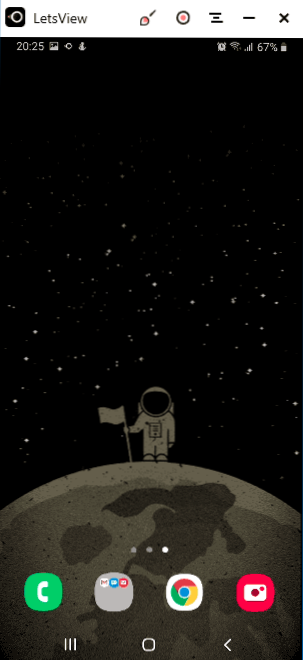
Po vytvorení pripojenia môžete nasadiť okno na celú obrazovku, zaznamenať obrazovku alebo vytvoriť snímky obrazoviek pomocou tlačidiel v okne programu smerujúce do počítača.
Prenos obrázka iPhone na LetsView
V prípade iPhone funguje pripojenie na protokole AirPlay, čo znamená veľmi jednoduché:
- Na telefóne prejdite do ovládacieho centra a vyberte „Opakovanie obrazovky“.
- Po nájdení počítača kliknite naň.
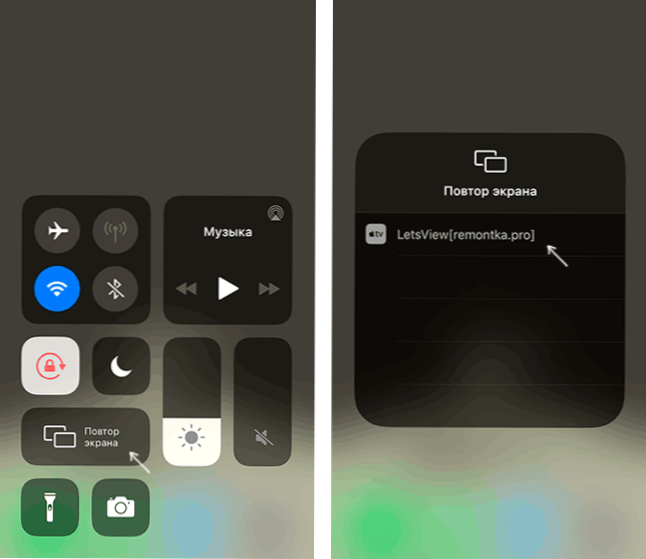
- Po krátkom čase sa začne zobrazenie obrázka obrazovky z iPhone do počítača.

Rovnaké možnosti sú rovnaké: nahrávanie a obrázky obrazovky, schopnosť ovládať z počítača.
Okrem toho môžete v počítači LetsView v počítači vybrať kartu „zrkadlenie obrazovky počítača“, ktorá prenáša obraz obrazovky z aktuálneho počítača do iného počítača alebo mobilného zariadenia. Zobraziť obrázok.
Nastavenia programu
Vzhľadom na skutočnosť, že ruský jazyk rozhrania sa ešte neobjavil v LetSview, pár slov o nastaveniach programu:
- Na karte Nastavenia displeja môžete nakonfigurovať rozlíšenie pri zobrazovaní AirPlay (pre Android je rozlíšenie upravené v mobilnej aplikácii), režim vykresľovania.
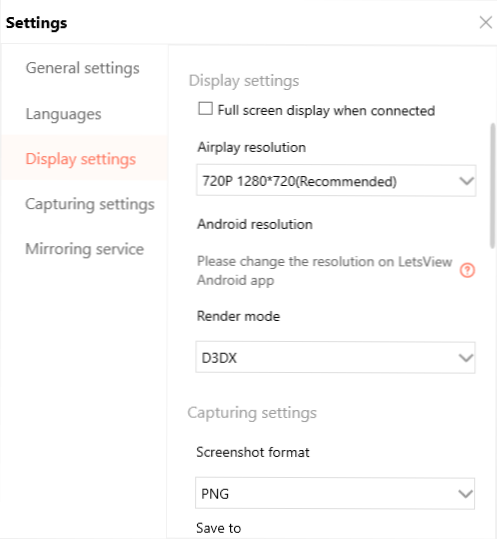
- V sekcii Nastavenia Captoring - Formát a parametre nahrávania videa z obrazovky a snímky obrazovky.
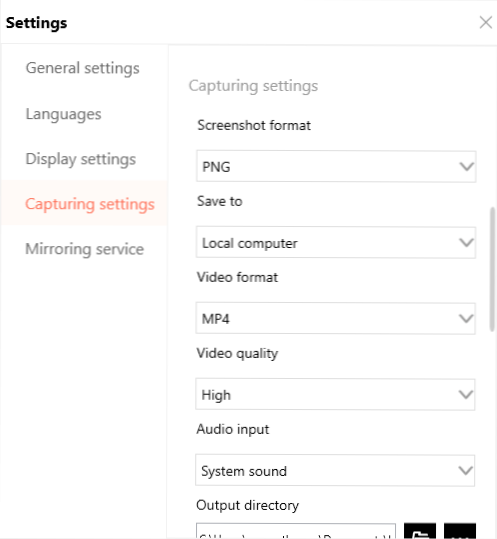
- V sekcii zrkadlenia môžete zakázať nepotrebné prenosové služby. Napríklad, ak potrebujete iba zobraziť obrazovku s Androidom, stačí nechať Miracast zapnutý, pre iPhone - Airplay.
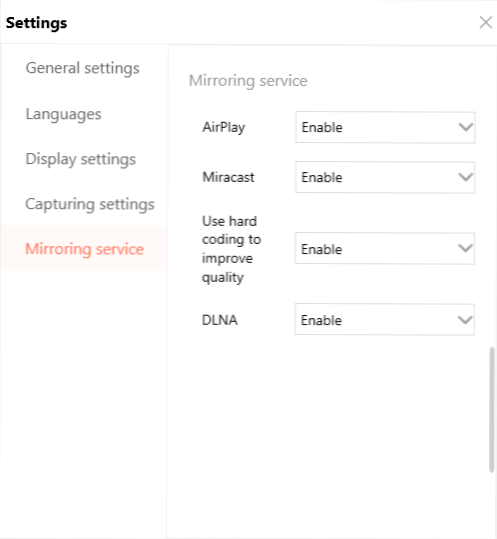
Výsledkom je, že všetko funguje relatívne pravidelne (okrem toho, že detekcia nie vždy funguje prvýkrát) a možnosť zobrazenia obrázka s Androidom aj s iPhone ako súčasť jedného programu je celkom pohodlná, najmä ak musíte často pracovať s snímkami obrazovky a videom z mobilných zariadení na počítači.
Oficiálna stránka, kde si môžete stiahnuť LetSview pre Windows, Mac OS, Android a iOS - https: //.Com
- « Najlepšie bezplatné deinštalátory (programy odstraňovania programu)
- Bezplatné obnovenie údajov vo Photorec 7.2 »

